Googleのブラウザ「Google Chrome」のバージョン4が出ました。
さらにスピードアップしただけでなく、
「拡張機能」「ブックマークの同期」が加わりました。
Googleからの説明は、こちら。
ベンリです!
========================
拡張機能のうち、
・Mouse Stroke=マウスゼスチャーを有効にする。
・IE Tab=IEエンジンでページを表示する。
・Google Translate=Webページを、そのまま翻訳する。
を試してみました。
まず、拡張機能のページ↓を開きます。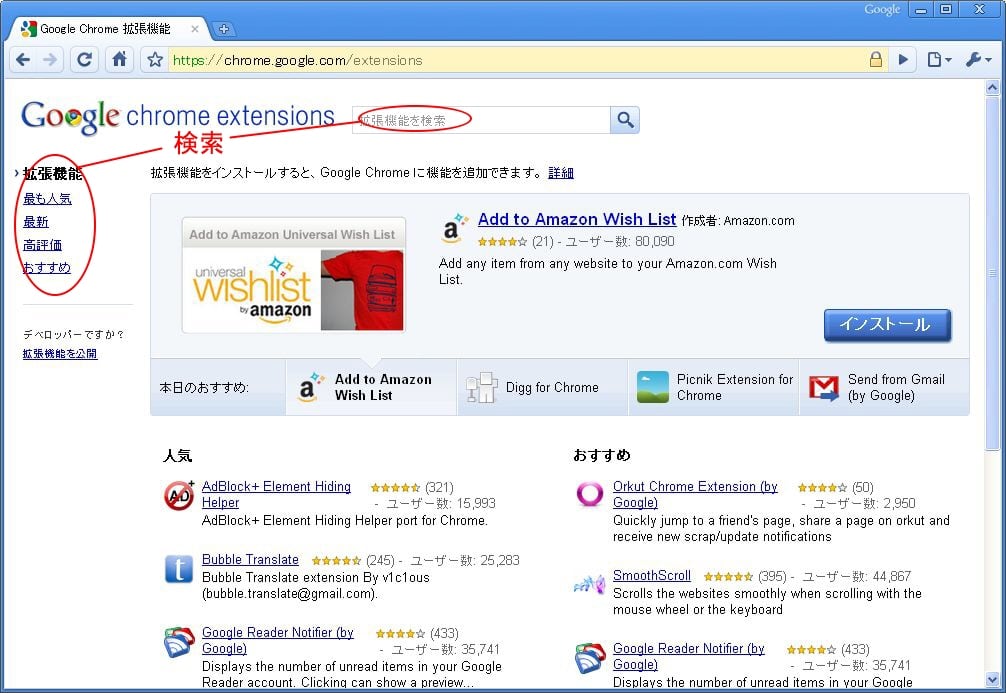
キーワードで検索したり、一覧の説明から探したりします。
説明は、すべて英語 (;>_<;)
「拡張機能の名前がわかっている」というときはいいのですが、
そうでない場合は、なんとなく想像しながら入れるしかありません。
「設定」ボタン→「拡張機能」で、簡単にアンインストールできるので、
どんどん入れて、調べてみるといいです。
ただ……
できたら、日本語のページを用意してくれるといいのですが。
インストールは、簡単。
目的の拡張機能を見つけたら、
①「インストール」をクリック→②確認画面で「インストール」をクリック。
これだけ。
細かく設定できる拡張機能も、あります。
「設定」ボタン→「拡張機能」で、その機能の「オプション」を選びます。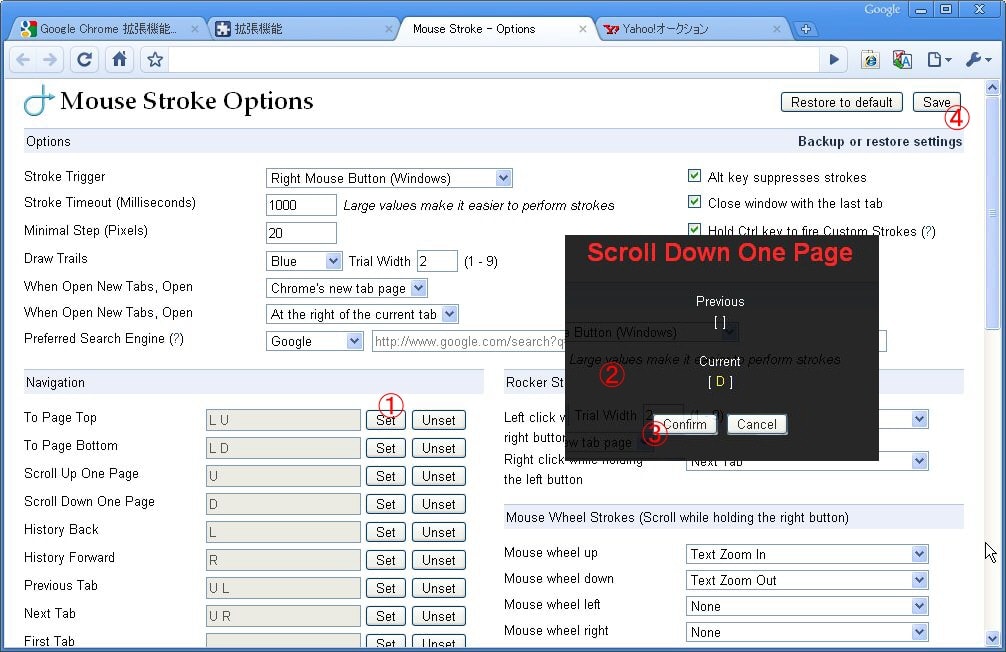
↑は、「Mouse Stroke」のオプション。
マウス右ボタンでのゼスチャーを登録するには、
①「Set」→②実際に右ボタンでゼスチャー→③「Confirm」 です。
変更が終了したら、④「Save」。
「Chromeは、マウスゼスチャーがない」という弱点は、
これで解決できます。
つぎに、「IE Tab」。
インストールすると、「e」ボタンができます。
IEエンジンで表示させたいページは、これをクリックするだけ。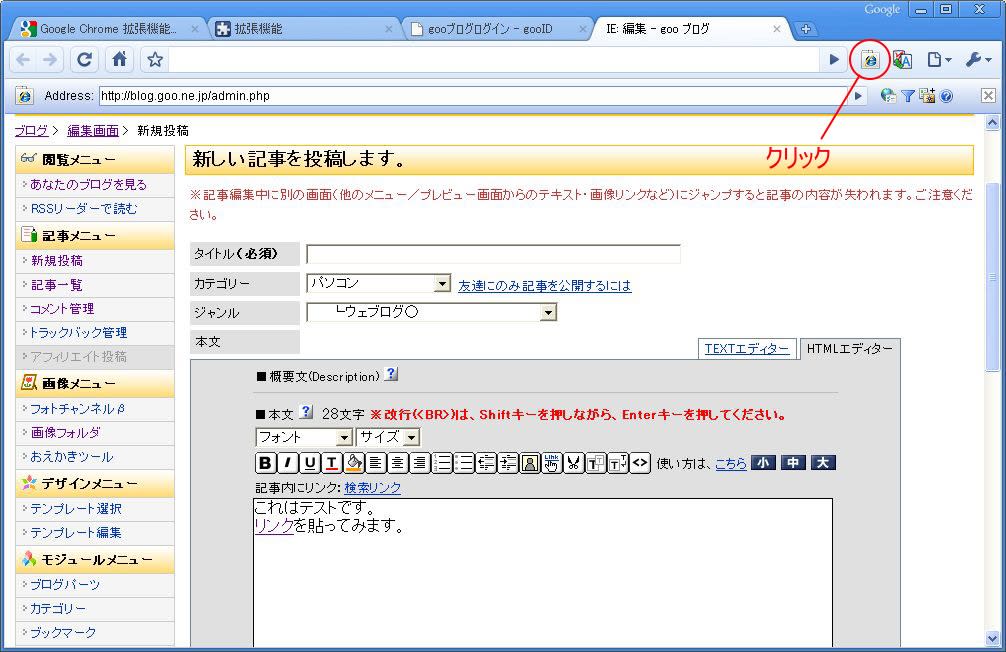
↑は、このブログの編集画面。
IEエンジンでないと、まともに動かない、困ったページです。
「e」ボタンで、簡単に解決できました。
最後に、「ブックマークの同期」です。
「設定」ボタン→「ブックマークを同期」を選ぶと、↓が出ます。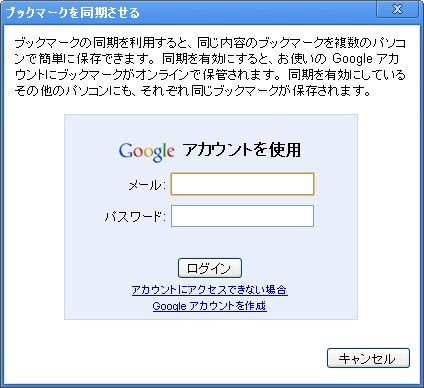
Google IDとパスワードを入力してログインするだけ。
あとは、ブックマーク(★)をすると、
ほかのパソコンでChromeを開いても、ちゃんと同じ環境になります。
============================
ボクは、Chromeの快適さに、マウスゼスチャーやIEタブなどの機能をつけるため、
「ChromePlus」を使っています。
ブックマークは、Googleブックマーク(オンライン・ブックマーク)で、
一発登録ボタンを用意しています。
とーってもベンリですが……
たとえば、教室のパソコンにChromePlusが入っていることは、まずない。
「よそのパソコンでも、すぐに同じ環境」というワケにはいきません。
その点、Chromeの入っているパソコンは、かなりありますから、
すぐに、慣れた環境を作ることができます。
拡張機能の種類も、豊富にあるし。
ただ、何といっても、「英語」というのが困ります。
ぜひ、「日本語の拡張機能ページ」を作ってもらいたい。